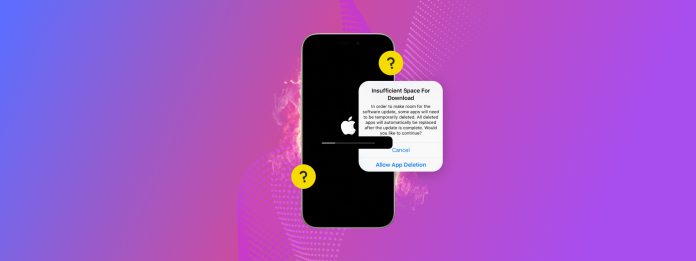
iOS vous indique-t-il que vous n’avez “pas assez d’espace” chaque fois que vous essayez de mettre à jour votre iPhone ? Malheureusement, cette erreur ne disparaîtra pas d’elle-même — la mise à jour iOS ne s’installera pas tant que vous ne l’aurez pas résolue.
Heureusement, il existe plusieurs façons de corriger cette erreur, en fonction de la raison connue pour laquelle elle s’est produite (dans votre cas). Pour vous aider, nous avons rédigé un guide simple pour vous aider à comprendre pourquoi vous voyez cette erreur et comment la corriger en utilisant 6 méthodes fiables.
Table des Matières
Pourquoi vois-je « Espace insuffisant » pendant les mises à jour iOS ?
Il y a 2 raisons principales pour lesquelles « espace insuffisant » apparaît lorsque vous tentez de mettre à jour votre iPhone, que les méthodes de ce guide essaient de résoudre :
- Pas assez d’espace disque sur l’iPhone. Lorsque vous tentez de mettre à jour iOS, les fichiers de mise à jour doivent d’abord être téléchargés et enregistrés sur votre iPhone avant de pouvoir être installés. Les processus de téléchargement et d’installation nécessitent espace de stockage—s’il n’y a pas assez d’espace pour télécharger la mise à jour, vous obtiendrez l’erreur.
- Tentatives de mise à jour échouées. Si votre iPhone indique « stockage insuffisant pour la mise à jour » mais que vous avez assez d’espace, votre appareil pourrait encore avoir des fichiers de téléchargement incomplets provenant de tentatives échouées précédentes dans son stockage local. Non seulement ceux-ci occupent de l’espace, mais ils peuvent également provoquer cette erreur en raison de leur corruption (voir Méthode X).
6 façons de corriger l’erreur de mise à jour iOS « Espace insuffisant »
Dans cette section, nous vous apprendrons 6 moyens efficaces pour résoudre le problème d’espace insuffisant pour télécharger les mises à jour sur votre iPhone. Les méthodes que nous avons choisies se concentrent sur la libération d’espace suffisant pour une mise à jour iOS (en supprimant des données inutiles) ou sur le contournement de la limitation en utilisant un Mac.
Méthode 1 : Mettez à jour votre iPhone en utilisant un Mac ou un PC
Si vous avez un Mac, la meilleure façon de mettre à jour un iPhone sans espace de stockage est d’utiliser votre Finder (Mac) ou iTunes (Windows) pour installer la mise à jour iOS. Cela vous permet de contourner les exigences initiales de stockage de la mise à jour car les fichiers de mise à jour seront téléchargés sur votre ordinateur, plutôt que directement sur votre iPhone. Tant que votre iPhone dispose de suffisamment d’espace pour l’installation elle-même, la mise à jour devrait réussir.
Étape 1. Connectez votre iPhone à votre Mac en utilisant le câble approprié.
Étape 2. Ouvrez Finder et cliquez sur votre iPhone dans la barre latérale gauche.
Étape 3. Sous l’onglet Général dans la section Logiciel , cliquez sur Vérifier les mises à jour .
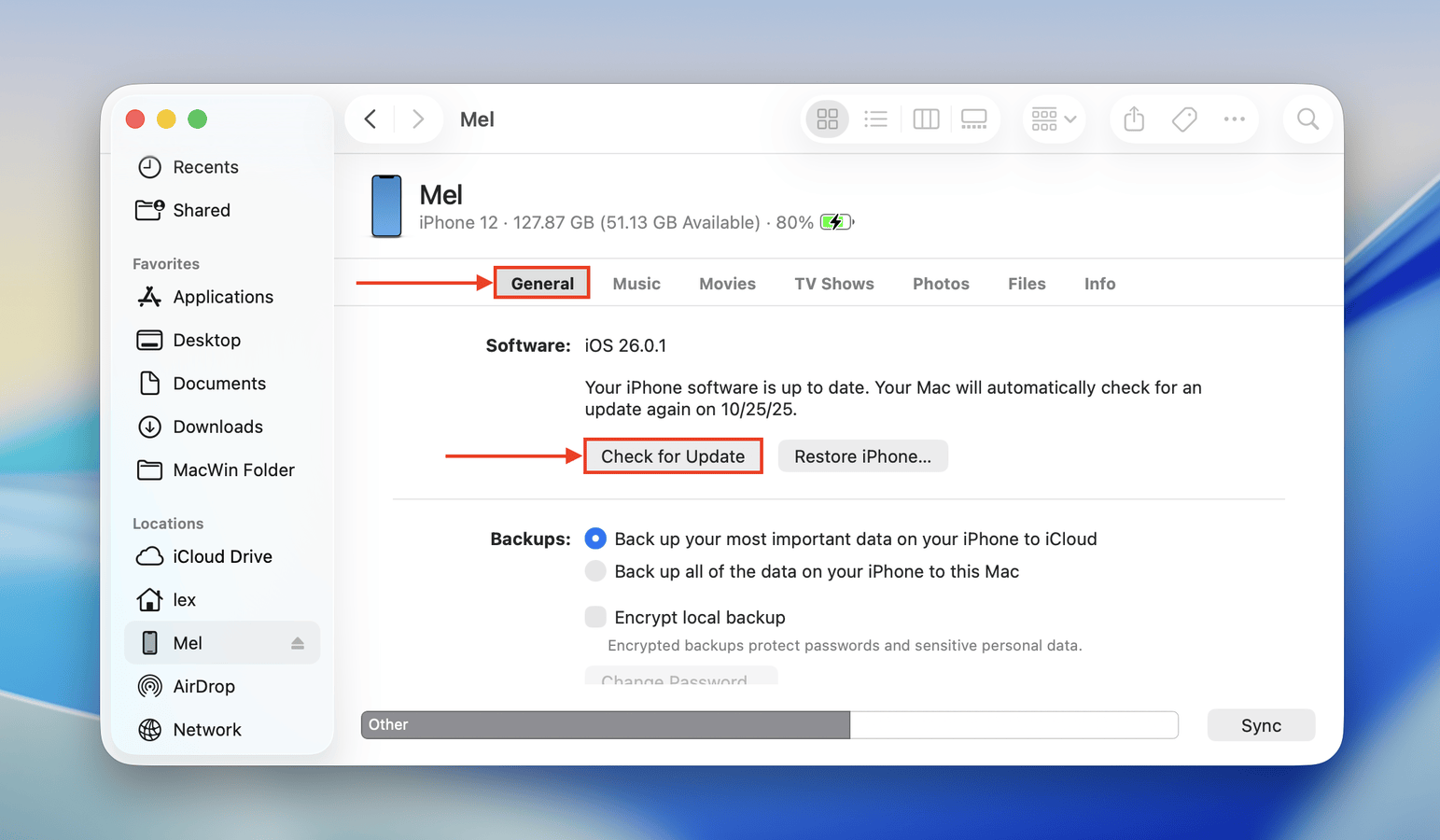
Si une mise à jour est effectivement disponible, vous devriez être invité à Télécharger et Mise à jour votre appareil. Suivez simplement les instructions à l’écran.
Méthode 2 : Éliminez l’encombrement de la bibliothèque
Si vous avez beaucoup de photos et de vidéos, vous avez probablement aussi beaucoup de désordre inutile dans votre bibliothèque. Envisagez d’utiliser des applications de nettoyage pour iPhone, qui peuvent vous aider à éliminer le désordre en bloc. Comme ces fichiers peuvent occuper des gigaoctets d’espace au fil du temps, se débarrasser de tout le désordre dans votre bibliothèque en une seule fois est une excellente façon de libérer de l’espace pour une mise à jour.
Il existe plusieurs applications parmi lesquelles vous pouvez choisir, mais nous recommandons une application appelée Clever Cleaner : Application de nettoyage par IA spécifiquement pour ce guide. Elle est entièrement gratuite sans aucune limitation, et elle dispose de plusieurs outils de nettoyage de bibliothèque parmi lesquels vous pouvez choisir.
Nous vous montrerons comment utiliser Clever Cleaner spécifiquement pour nettoyer les photos similaires et compresser les vidéos (ce qui réduit leur taille de fichier), ce qui aurait généralement le plus grand impact sur votre espace de stockage sans avoir à supprimer quoi que ce soit.
Étape 1. Ouvrez l’App Store et télécharger Clever Cleaner : application de nettoyage IA. Lancez Clever Cleaner et accordez-lui Accès complet à votre bibliothèque (ne vous inquiétez pas—c’est sûr !).
Étape 2. Dans le menu du bas, appuyez sur Similaires. À ce stade, vous pouvez appuyer sur Nettoyage intelligent pour supprimer toutes les photos similaires dans votre bibliothèque (en laissant une copie sur votre appareil). Vous pouvez également examiner des groupes individuels de photos similaires pour plus de contrôle.
Étape 3. Ensuite, appuyez sur Lourds dans le menu en bas. Choisissez si vous souhaitez supprimer ou compresser des vidéos (nous choisirons la compression pour cette démonstration), et notez que vous pouvez trier vos vidéos par taille ou par date. Ensuite, appuyez sur une vidéo que vous souhaitez réduire.
Étape 4. Enfin, choisissez le niveau de compression souhaité et appuyez sur le bouton Compresser . Une fois le processus terminé, Clever Cleaner vous demandera si vous souhaitez conserver la vidéo originale (non compressée) dans votre bibliothèque ou la supprimer. Supprimez-la pour libérer de l’espace pour votre mise à jour iOS.
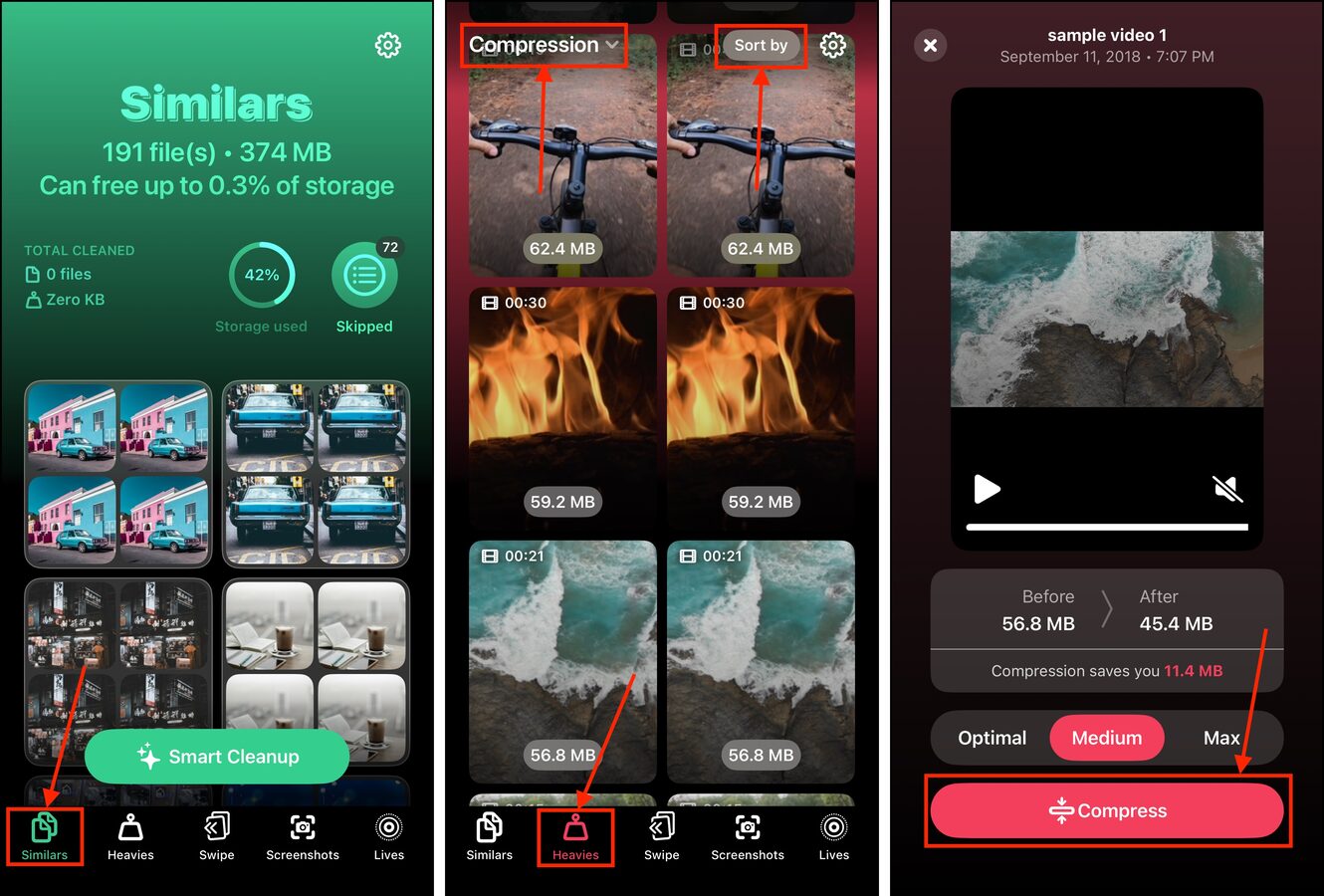
Assurez-vous de supprimer à nouveau ces photos et vidéos, cette fois depuis le dossier Supprimés récemment dans l’application Photos. Cela garantit que vous libérerez effectivement de l’espace de stockage.
Méthode 3 : Activer la synchronisation iCloud pour les photos
Un autre excellent moyen de libérer rapidement beaucoup d’espace dans une grande bibliothèque est d’activer la synchronisation iCloud pour votre application Photos.
Cette fonctionnalité télécharge automatiquement des copies haute résolution de vos photos et vidéos sur les serveurs d’Apple, tout en conservant des versions basse résolution dans votre stockage local. Ces versions occupent beaucoup moins d’espace sur votre iPhone, sans entraîner de baisse de qualité perceptible.
iCloud télécharge temporairement des copies haute résolution des photos et vidéos lorsque vous les visionnez activement. Il suffit donc de garder l’application Photos fermée lorsque vous lancez votre mise à jour (et pendant qu’elle est en cours).
Étape 1. Ouvrez l’application Réglages et appuyez sur votre compte Apple en haut du menu.
Étape 2. Dans le menu Compte Apple, appuyez sur iCloud .
Étape 3. Faites défiler jusqu’à la section Enregistré sur iCloud . Ensuite, appuyez sur Photos .
Étape 4. Faites glisser le bouton bascule à côté du Synchroniser cet iPhone paramètre en position ON (vert). Ensuite, appuyez une fois sur le Optimiser le stockage de l’iPhone paramètre pour l’activer également (assurez-vous qu’il y a une coche à côté).
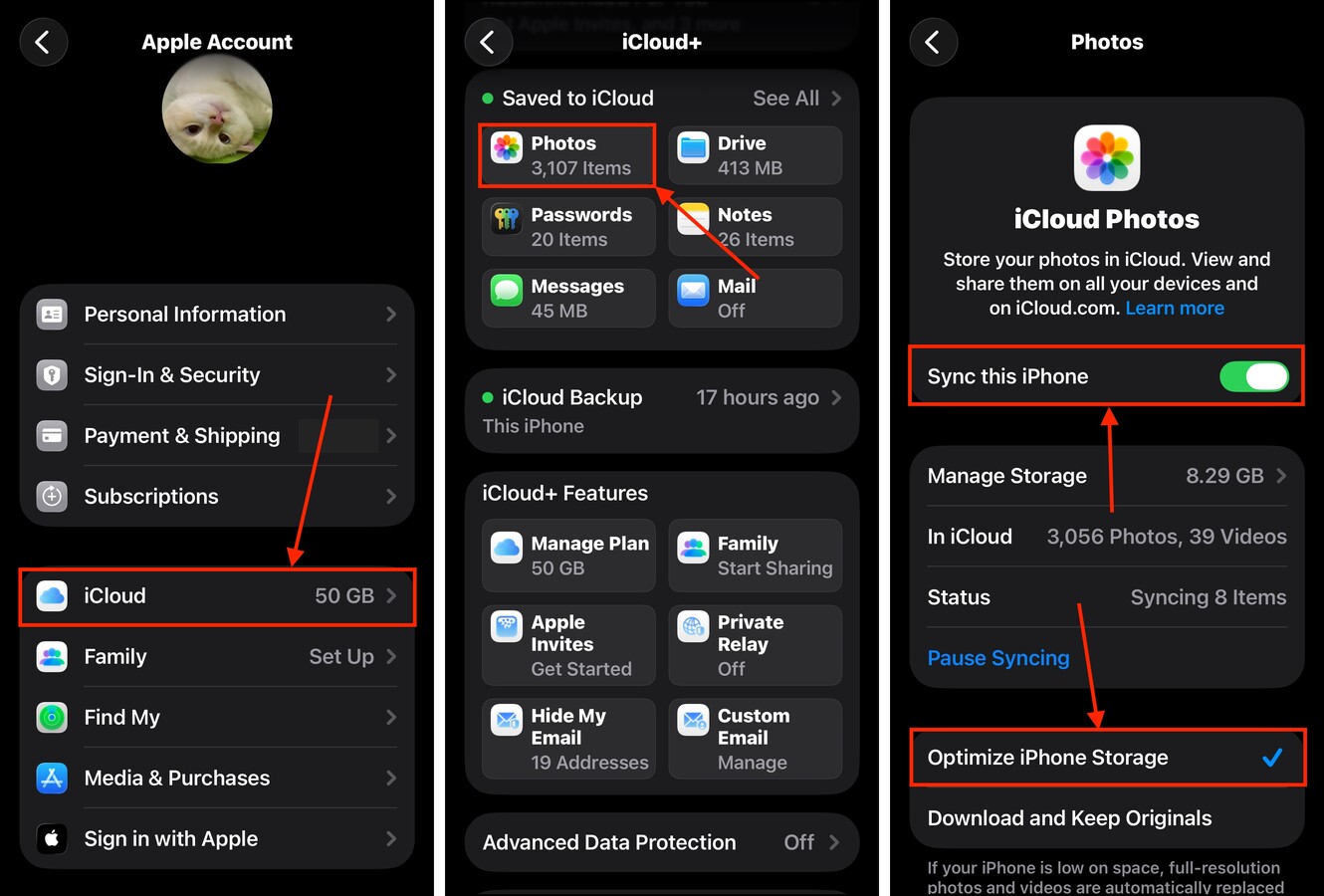
Outre le fait d’attendre la fin de la mise à jour, vous voudrez également donner à iCloud suffisamment de temps pour télécharger vos fichiers sur les serveurs d’Apple. Plus vous avez de photos et de vidéos dans votre bibliothèque, plus cela prendra de temps.
Méthode 4 : Désinstallez les applications dont vous n’avez pas immédiatement besoin
Les applications occupent généralement la plus grande quantité d’espace sur un iPhone. Si vous avez des applications que vous n’utilisez pas souvent ou dont vous n’avez pas immédiatement besoin, envisagez de les “décharger” temporairement, au moins jusqu’à ce que vous ayez terminé avec succès la mise à jour d’iOS.
Le déchargement est une fonctionnalité de l’iPhone qui permet de supprimer les fichiers de package d’une application sans supprimer vos données utilisateur (qui occupent généralement beaucoup moins d’espace de stockage comparé aux autres fichiers de l’application, comme les éléments graphiques). Vous conservez vos paramètres personnalisés de l’application, les fichiers ou documents créés, la progression des jeux enregistrée, et autres données personnalisées liées à l’application que vous souhaitez décharger.
Le déchargement facilite également la re-téléchargement des applications, ce qui signifie que vous pouvez reprendre instantanément là où vous vous étiez arrêté après la mise à jour.
Étape 1. Ouvrez l’application Paramètres et sélectionnez Général .
Étape 2. Dans le menu Général, appuyez sur Stockage iPhone .
Étape 3. Faites défiler jusqu’à la liste des applications et choisissez celle que vous souhaitez décharger. Notez que vous pouvez trier vos applications par taille, nom et date de dernière utilisation.
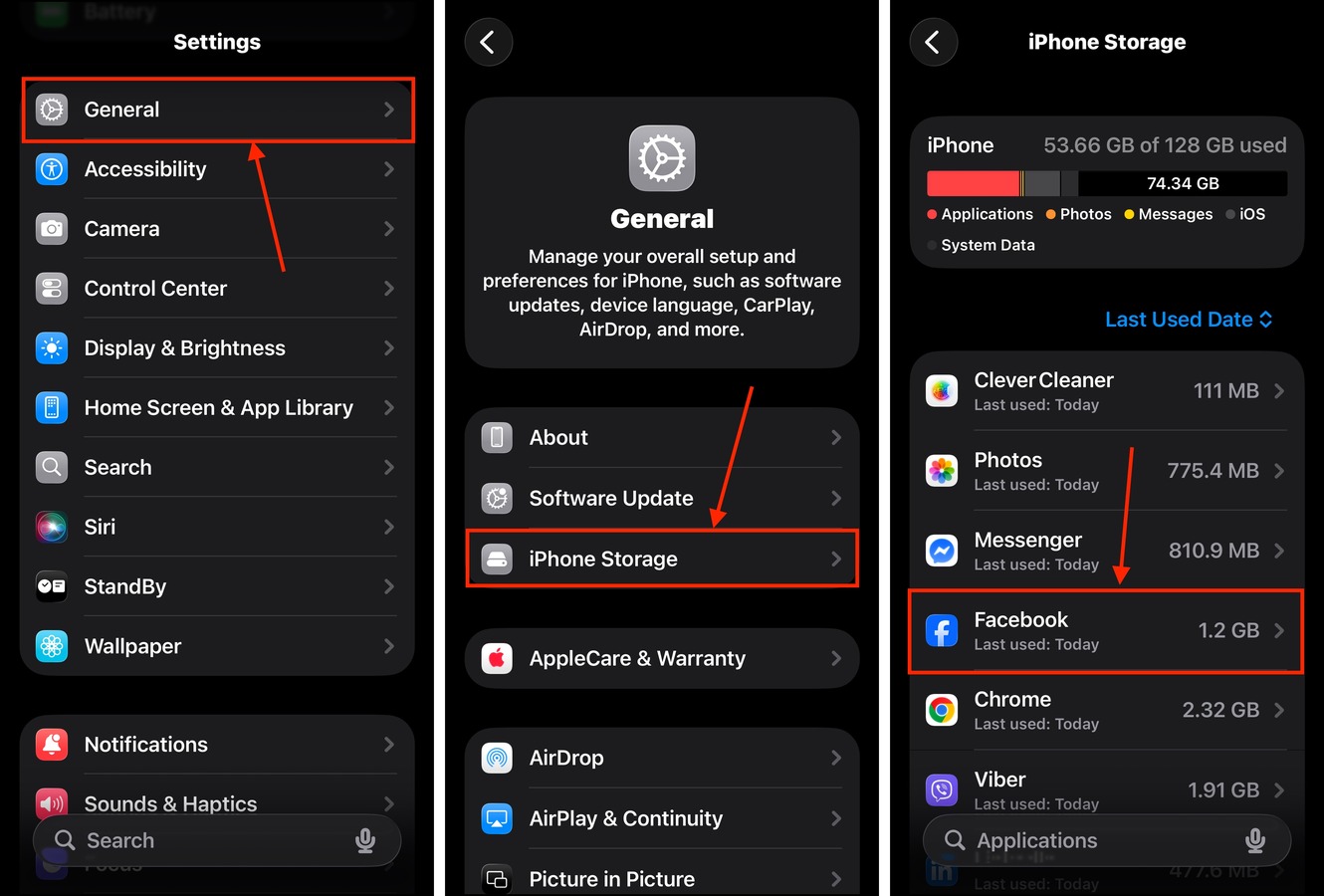
Étape 4. Appuyez sur le bouton Désinstaller l’App .
Étape 5. Dans la fenêtre contextuelle qui s’affiche, appuyez à nouveau sur Désinstaller l’App pour confirmer l’action.
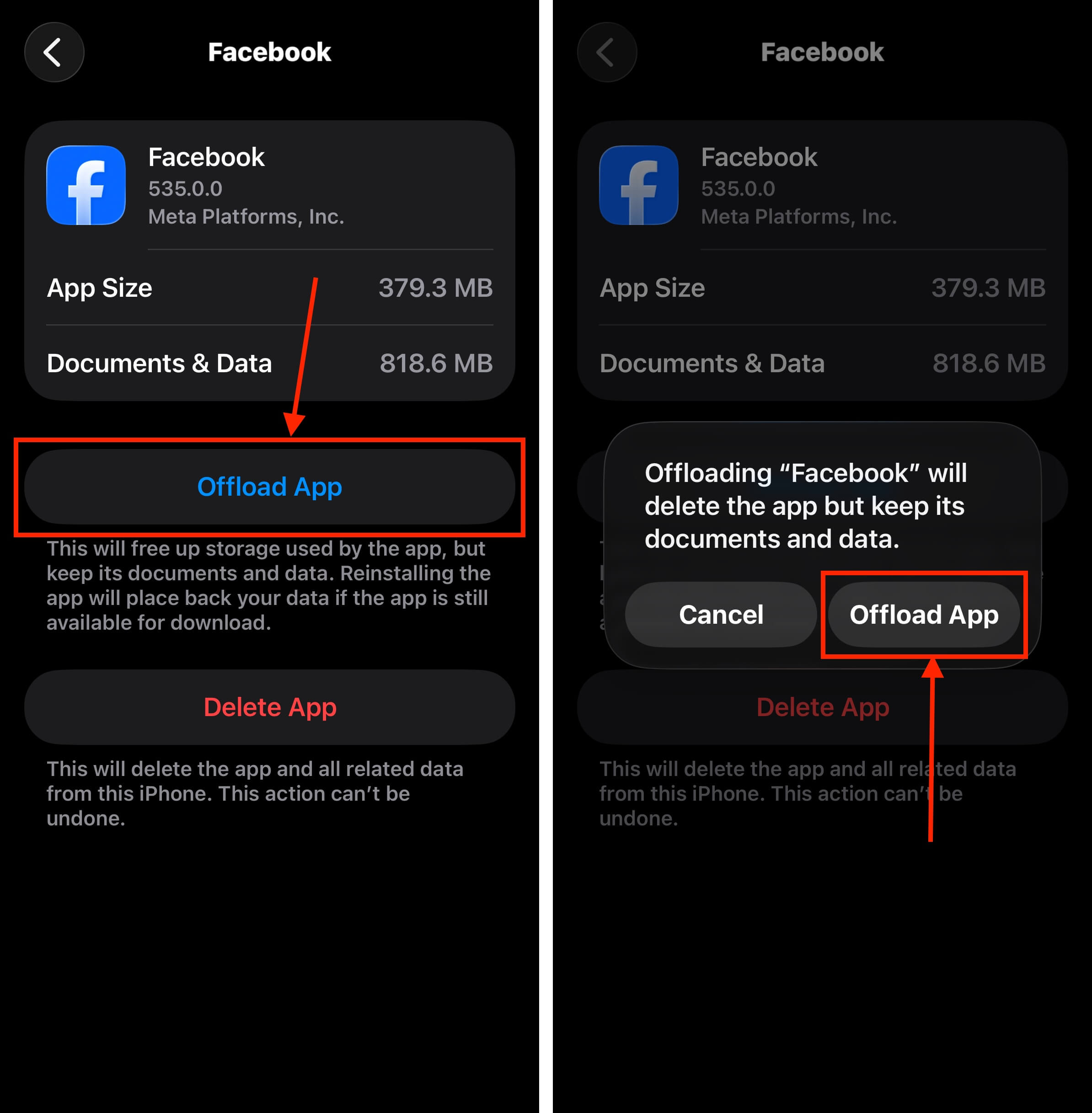
Les applications déchargées restent sur votre écran d’accueil, mais elles apparaîtront grisées. Elles auront également une icône en forme de nuage à côté de leurs noms, que vous pouvez toucher pour les télécharger à nouveau après la mise à jour d’iOS.
Méthode 5 : Supprimer les anciens fichiers de mise à jour
Les mises à jour échouées peuvent éventuellement entraîner des fichiers de mise à jour incomplets (et inutilisables) restant dans votre stockage local. iOS les supprime généralement automatiquement, mais ils peuvent parfois rester bloqués et nécessiter une suppression manuelle.
Heureusement, les fichiers de mise à jour iOS sont commodément stockés sous forme d’un seul bundle que vous pouvez facilement supprimer depuis le menu Stockage de l’iPhone.
Étape 1. Ouvrez l’application Paramètres et sélectionnez Général .
Étape 2. Dans le menu Général, appuyez sur Stockage iPhone .
Étape 3. Faites défiler jusqu’en bas du menu, en dessous de votre liste d’applications. Si vous avez effectivement une mise à jour iOS incomplète, vous la trouverez ici. Appuyez dessus.
Étape 4. Appuyez sur Supprimer la mise à jour .
Étape 5. Dans la fenêtre contextuelle qui s’affiche, appuyez de nouveau sur Supprimer la mise à jour pour confirmer l’action.
Une fois ce fichier de mise à jour supprimé, votre tentative de mise à jour iOS actuelle devrait se dérouler sans aucune erreur (si sa suppression a libéré suffisamment d’espace de stockage sur votre appareil).
Méthode 6 : Effacer le cache système de votre iPhone
Votre stockage de données système prend-il beaucoup de place? Vous avez peut-être des caches gonflés, qu’il est totalement sans danger de supprimer. Ils peuvent aussi devenir suffisamment volumineux pour que leur suppression libère potentiellement assez d’espace pour votre mise à jour iOS.
Malheureusement, vous ne pouvez pas supprimer directement les données système car des fichiers importants sont en jeu. Cependant, vous pouvez forcer iOS à vider ses caches automatiquement en utilisant l’appareil photo vidéo de votre iPhone.
Lorsque vous commencez à enregistrer une vidéo avec votre iPhone, iOS commence automatiquement à préparer son stockage local pour accueillir le fichier. Ce processus inclut la suppression des données de cache. Nous allons vous montrer comment cela fonctionne :
Étape 1. Ouvrez l’application Paramètres et sélectionnez Caméra .
Étape 2. Appuyez sur Enregistrer la vidéo .
Étape 3. Choisissez le paramètre vidéo le plus élevé disponible et activez ProRes s’il est disponible.
Étape 4. Commencez à prendre des vidéos avec l’appareil photo de votre iPhone. Peu de temps après, le texte Libération des Ressources apparaîtra en haut de votre écran, indiquant que le processus de nettoyage du cache a commencé.
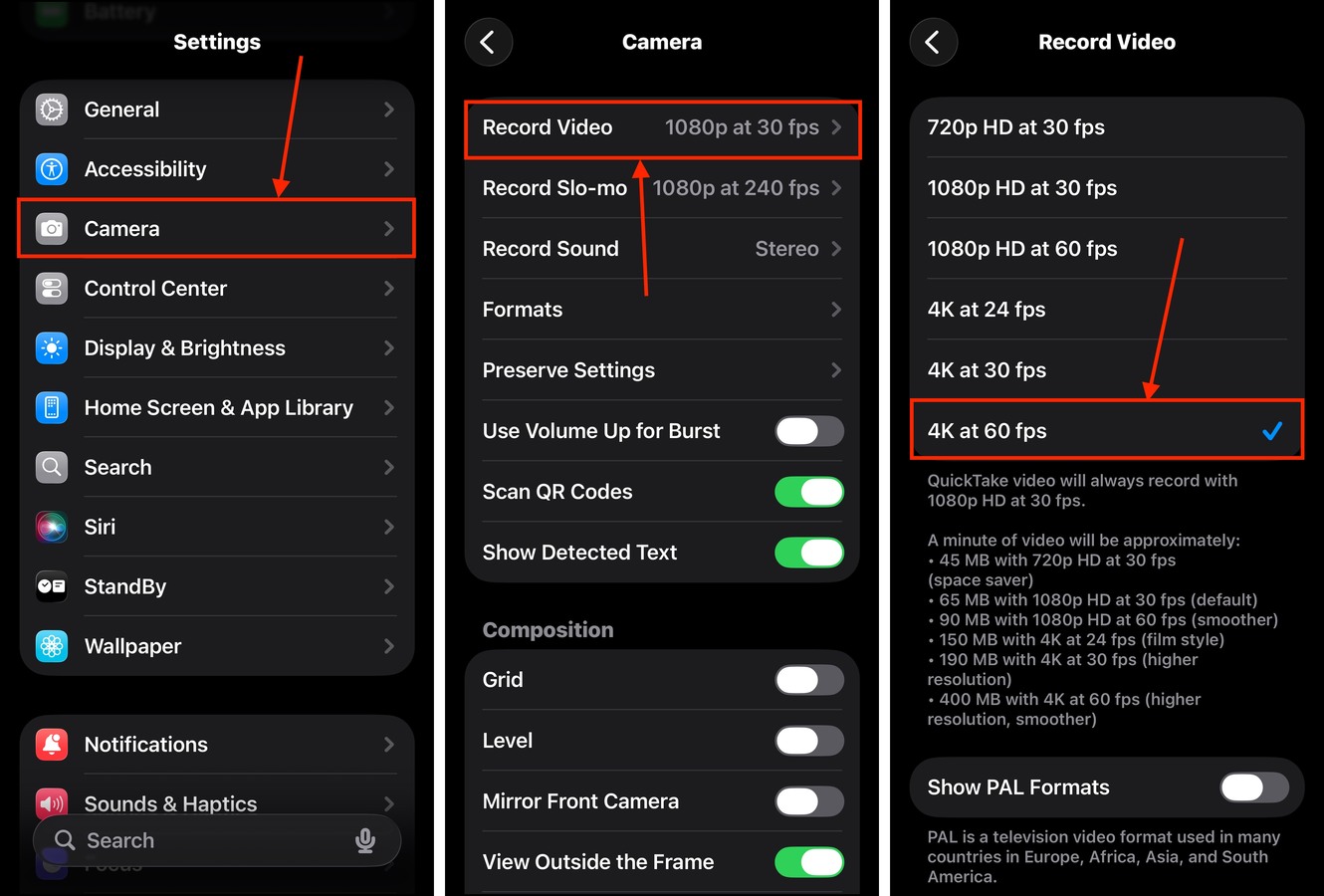
Votre espace de stockage est-il toujours insuffisant pour les mises à jour iOS?
Les fichiers de mise à jour iOS peuvent être volumineux, surtout lorsque vous installez une toute nouvelle version – par exemple, iOS 26 nécessite au moins 10 Go d’espace de stockage libre avant de pouvoir le télécharger et l’installer.
Si vous n’avez toujours pas assez de stockage pour mettre à jour votre iPhone, et que vous avez déjà supprimé les fichiers inutiles et téléchargé les applications, consultez notre guide sur libérer de l’espace de stockage sur iPhone sans rien supprimer. Nous vous montrerons d’autres méthodes que vous pouvez essayer pour récupérer de l’espace de stockage quand vous ne pouvez plus supprimer d’autres fichiers.






